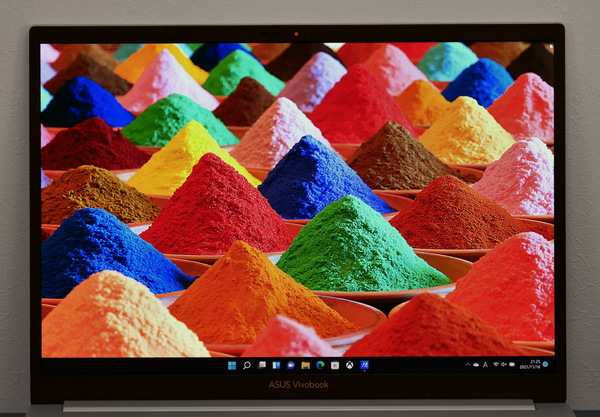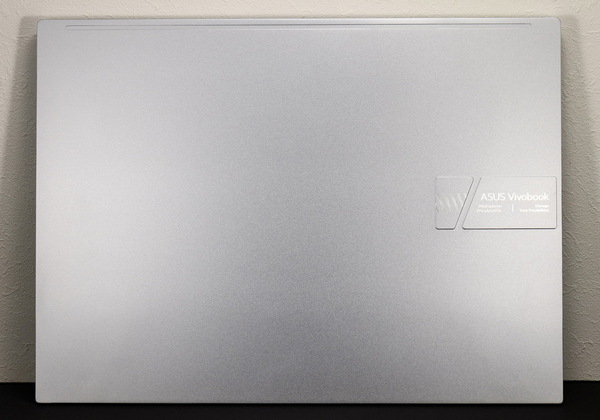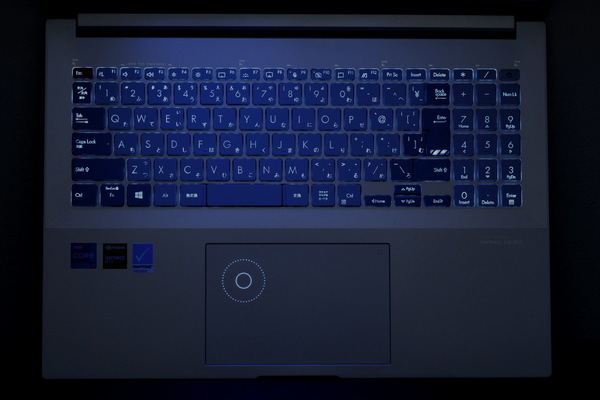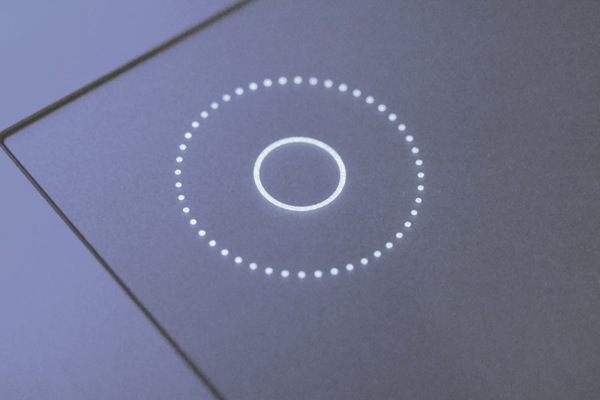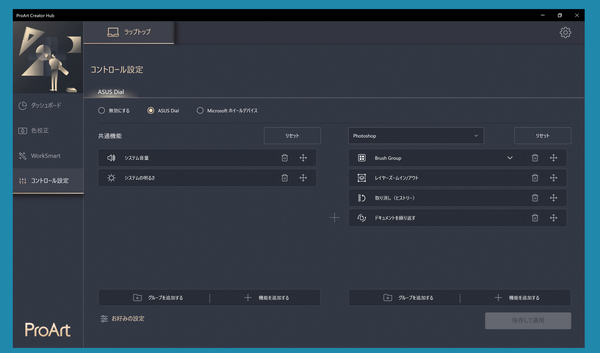「ASUS Vivobook Pro 16X OLED」は、16型で16:10の4K OLEDにRTX 3050まで積んだ最強ノートPC
ASUSは11月24日、2021-2022年冬モデルのノートPC群を発表した。全機種が有機ELディスプレー(OLED)を搭載しているのが最大の特徴である。
中心モデルとなるのが、この「Vivobook Pro」シリーズで、高解像度のOLEDを採用した上位モデルが「Vivobook Pro 14X/16X OLED」、下位モデルが「同Pro 14/15 OLED」だ。
世界初の16インチで16:10、そして4K HDRの有機ELディスプレー搭載!
今回発表された16型のVivobook Pro Xは2モデルで、搭載するディスプレーは同じである。16インチの有機ELで、表面はタッチ非対応の光沢タイプ、解像度はWQUXGA(3840×2400ドット)つまり16:10の4K HDRである。
最大輝度は500ニトと明るく、今回発表となった他モデルと同様に、DCI-P3の色域100%、sRGB色域133%で、コントラスト比100万:1で応答速度も0.2msとなっている。さらに、ブルーライト低減とフリッカーフリーでテュフ・ラインランド認証、色再現のPantone認証を取得。そして有機ELで起こりがちなバーンインのリファイン機能、リスクを低減するPixel RefreshとPixel Shift機能も内蔵する。
この16:10のディスプレーはいわゆる黄金比率でとても安定感がある。もちろん精細で鮮やか、動画鑑賞にも写真編集にも、現在の最高レベルのモバイルディスプレーである。これを使ってしまうと、15型で16:9の4Kでは手狭にさえ感じてしまう。非常に効率よく仕事ができるディスプレーだ。
Viivobook Pro 16 Xの2モデルの最大の違いは搭載するCPUで、M7600QCはRyzen 9 5900HX、N7600PCはCore i7-11370Hを搭載。ボディーカラーはそれぞれブラックとクールシルバーで固定である。搭載するGPUはともにNVIDIA GeForce RTX 3050 Laptop GPU。価格はRyzenモデルが19万9800円で、Core i7モデルは21万9800円。
CPUの違いから、USB端子のスペックが異なり、インテルモデルではThunderbolt 4(USB Type-C)、USB 3.2(Type-A/Gen1)、USB2.0×2だが、AMDモデルではUSB Type-CがUSB 3.2(Type-C/Gen1)となる。また、カタログスペック(JEITA2.0)のバッテリー駆動時間が、AMDでは15.7時間だが、インテルでは14.2時間と差が付いている。
本体サイズは360.5mm×259mm×18.9~19.5mmで重量は1.94kgだ。
キーボードにアクセントカラー、タッチパッドは「ダイヤル」入りだ
本体は直線基調のデザインで、エッジが立ったシャープな印象的だ。キーボードは縮小したテンキーが配置されているが、「¥」キー以外はフルピッチで打ちやすい。
キーボード右奥の電源ボタンには指紋センサーが内蔵されており、登録すれば、電源オンのワンタッチでWindowsのログインまでが終了する。現時点で一番便利な認証方法だ。
左奥のESCキーはオレンジに、右側のEnterキーには模様が入っていて、ちょっとオシャレである。キーの音は静かで、感触もいい。
タッチパッドの右上のマークをタップすると、パッドの左奥にバックライトでホイールが現われ、画面にもダイヤルが表示される。あとはホイールの周りと中央の丸ボタンを使って機能を選択して、微妙な調整や大胆な変化が自在にできる仕組みだ。
パッドの感度はとてもよくて気持ちいい。カチカチ音は大きめだが、クリック感は良好である。ただし、テンキーがあるにもかかわらず、パッドの左右位置が中央なので、メインキーのホームポジションだと、パッドが右にずれた位置となる。